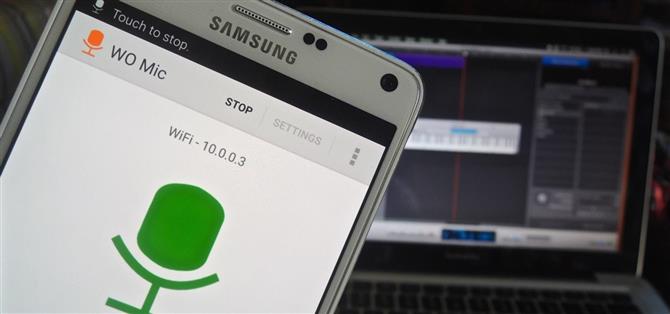Potrzebujesz dobrego mikrofonu na komputerze, aby nagrywać audio, czat głosowy lub rozpoznawać mowę. Jednak nie każdy komputer jest wyposażony we wbudowany mikrofon i nie każdy wbudowany mikrofon działa świetnie.
Możesz kupić tani mikrofon komputerowy na Amazon za jedyne 4,99 USD, ale dlaczego to zrobić, gdy masz telefon lub tablet z Androidem tuż obok? To urządzenie jest więcej niż wystarczające, aby być mikrofonem komputera i można je podłączyć przez Bluetooth, USB lub Wi-Fi.
Krok 1: Zainstaluj WO Mic
W sklepie Google Play dostępnych jest wiele opcji, ale WO Mic od Wireless Orange zapewnia najłatwiejszą konfigurację i opcje połączenia. Aplikacja działa zarówno na komputerach z systemem Windows, jak i Mac, ale użytkownicy systemu Mac OS X mogą korzystać tylko z opcji połączenia Wi-Fi.
- Zainstaluj WO Mic za darmo ze sklepu Google Play

Aby uzyskać lepszą jakość dźwięku i brak reklam, wypróbuj wersję Pro za 3,99 USD.
Krok 2: Zainstaluj program klienta i sterownik
Ponieważ łączenie przez Bluetooth i USB to łatwiejsze opcje (wystarczy podłączyć lub podłączyć i jesteś gotowy), przejdziemy przez konfigurację Wi-Fi, ponieważ dotyczy to zarówno systemu Windows, jak i Mac.
Jeśli masz komputer z systemem Windows, pobierz i zainstaluj następujące dwa pliki.
- Program instalacyjny klienta WO Mic dla systemu Windows
- Sterownik urządzenia WO Mic dla Windows
Jeśli masz komputer Mac, pobierz i zainstaluj następujący pakiet.
- Pakiet WO Mic Client dla komputerów Mac
Konieczne może być dostosowanie preferencji bezpieczeństwa komputera Mac, aby otworzyć pakiet. Możesz też po prostu kliknąć plik z wciśniętym klawiszem Control (lub kliknąć prawym przyciskiem myszy) i wybrać „Otwórz”.
Krok 3: Podłącz mikrofon
Otwórz WO Mic na Androidzie i wejdź w Ustawienia, wybierz Transport, a następnie wybierz „Wifi” z opcji (chyba że używasz Bluetooth lub USB). W zależności od tego, do czego używasz mikrofonu, wybierz odpowiednie źródło audio. Dodatkowe ustawienia pozwalają zmienić nośnik i port kontrolny, ale nie trzeba ich dostosowywać.



Wróć do strony głównej aplikacji i dotknij Start, a następnie skopiuj adres IP wyświetlony nad ikoną mikrofonu.

Otwórz klienta WO Mic na komputerze, wprowadź adres IP i naciśnij Połącz. Aby to przetestować, zaznacz pole „Graj w głośniku” i mów do swojego Androida. I to wszystko – masz w pełni funkcjonalny mikrofon do komputera, nie płacąc ani grosza.

Przed zrobieniem pieniędzy na mikrofon zdecydowanie wypróbuj WO Mic. Przekonałem się, że opóźnienie tak naprawdę nie stanowiło problemu, dlatego jest to świetny sposób na opowiadanie filmów, nagrywanie notatek lub wykonywanie połączeń. Daj nam znać, co myślisz, umieszczając komentarz poniżej.
Śledź Android Hacks na Facebooku i Twitterze lub Android na Facebooku, Google+ i Twitterze, aby uzyskać więcej wskazówek na temat Androida.
- Zdobądź Androida How za pośrednictwem Facebooka, Twittera, Reddit, Pinterest lub Flipboard
- Zapisz się na Androida How 'codzienny biuletyn tylko dla Androida
- Subskrybuj najnowsze filmy z Androida How na YouTube